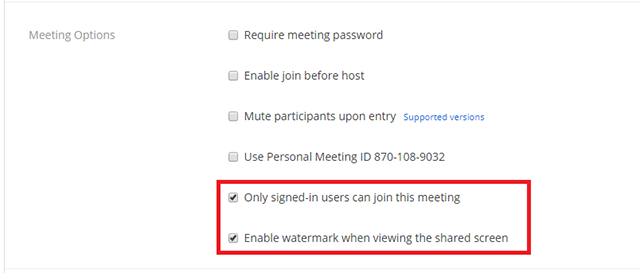透かしの追加
概要
透かし機能は、ミーティング参加者自身のメールアドレスの一部から構成されるイメージを、表示している共有コンテンツ、および画面共有を行っている人のビデオの上に配置します。
前提条件
- コンピュータ バージョン 3.5.44008.0314 以降
- Mac バージョン 3.5.44022.0314 以降
バージョン 4.1 より前のバージョンでは、透かしは共有コンテンツにのみあり、アクティブ発言者のビデオにはありませんので、注意してください。
手順
アカウントで透かしを有効にする
組織の全メンバーに対して透かし機能を有効にするには:
- アカウント設定を編集する特権のある管理者として、Zoom ウェブポータルにサインインし、[アカウント設定] をクリックします。
- [ミーティング] タブで [透かしを追加] オプションへ移動して、設定が有効になっていることを確認します。
設定が無効の場合、ステータスを切り替えて有効にします。 認証ダイアログが表示されたら、[オンにする] を選択して、変更を確認します。

- (オプション)この設定をアカウントの全ユーザーに対して必須にする場合は、ロックアイコンをクリックしてから、[ロック] をクリックして、設定を確定してください。
透かし機能を使用
- ミーティングをスケジュールします。
- [指定ドメインのサインインするユーザーのみがミーティングに参加可能] および [共有画面の表示時に透かしを有効化] を [ミーティング オプション] セクションで有効にしてください。
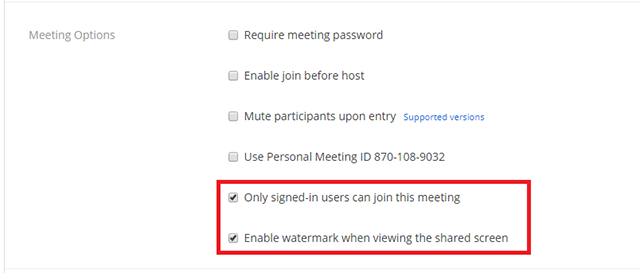
注: [指定ドメインの西院するユーザーのみがミーティングに参加可能] および [共有画面の表示時に透かしを有効化] を有効にできない場合、Zoom 管理者に連絡して、変更を行う必要があります。
ミーティング中に参加者が画面共有を行うと、コンテンツを表示しているユーザーのメールの一部が、共有コンテンツ、およびアクティブ発言者のビデオの上に配置されます。 例えば、admin@myzoommeeting.com が共有コンテンツを表示している場合、Word の管理者の透かしが共有コンテンツとアクティブ発言者のビデオの上に配置されます。